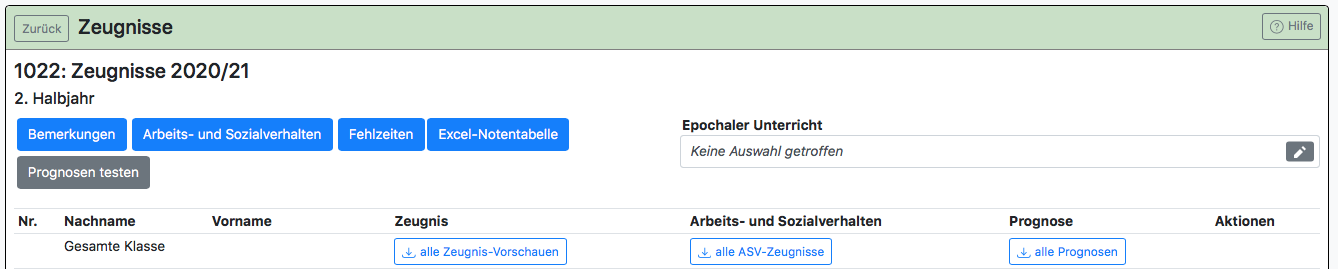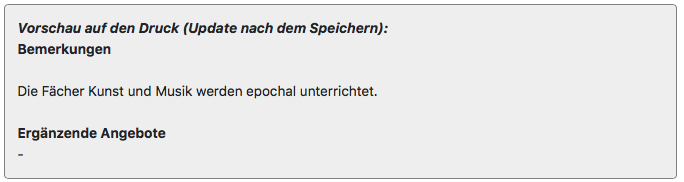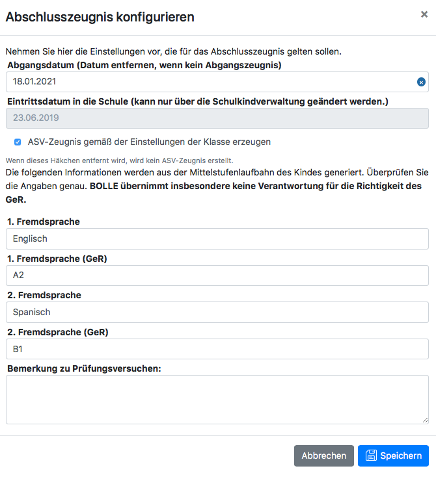Zeugnisse
In BOLLE kommen Informationen aus vielen Bereichen des Programms zusammen, um Ihnen die Arbeit des Zeugnisdrucks wesentlich zu erleichtern. Die Klassenleitungen können über die Menüleiste unter Auswahl der Klasse und Zeugnisse auf diese Seite gelangen. Die Mittel- und Oberstufenkoordination klickt im entsprechenden Reiter (Mittelstufe bzw. Oberstufe) ebenfalls auf Zeugnisse.
Hierüber verwalten Sie die Zeugniserstellung. Als Mittel- oder Oberstufenkoordination haben Sie Einblick in die Klassen, die Sie qua Amt und Rechtevergabe verwalten.
Inhalt
1. Wie erstelle ich ein Zeugnis?
2. Zeugnisbemerkungen
3. Arbeits- und Sozialverhalten
4. Fehlzeiten
5. Excel-Notentabelle
6. Epochaler Unterricht
7. o.B. Zeugnisse erstellen
8. Abgangszeugnisse erstellen
9. Häufige Fragen zu den Abgangszeugnissen
1. Wie erstelle ich ein Zeugnis?
Im folgenden Bild sieht man viele Einstellungsmöglichkeiten, auf die die nächsten Punkte näher eingehen.
In der Spalte Zeugnis finden Sie die Aktionsmöglichkeiten, die nacheinander zum Generieren aktueller Zeugnisse führen:
Die drei Knöpfe stehen für diese Aktionen:
-
- Anzeige einer Vorschau (Dokument mit Lupensymbol)
- Generieren eines neuen Zeugnisses (Doppelpfeil nach rechts)
- Download des zuletzt generierten Zeugnisses (Dokument mit nach unten zeigenden Pfeil)
Wie läuft der Prozess zur Erstellung eines Zeugnisses?
Wir empfehlen folgenden Vorgang:
- Klicken Sie auf den Vorschau-Knopf (ganz links) und gucken sich alle Zeugnis-Vorschauen an. Die Vorschau entspricht den aktuellen Eintragungen in BOLLE.
- Sind Sie mit dem Ergebnis zufrieden? Dann klicken Sie auf den Doppelpfeil. Es erfolgt die erstmalige Erstellung des Zeugnisses bzw. die Erstellung einer neuen Version. Das Ergebnis spiegelt die aktuellen Eintragungen wider, die zuvor auch in der Vorschau sichtbar waren.
- Sie können nun den Download starten. Es wird die Version heruntergeladen, die Sie durch den Klick auf den Doppelpfeil generiert haben.
- Falls Sie bemerken, dass Sie noch Veränderungen (z.B. bei den Noten oder Bemerkungen) vornehmen müssen, muss nach der erfolgten Änderung erneut der Doppelpfeil gedrückt werden. Hierdurch wird die vorherige Zeugnisversion überschrieben. Erst jetzt steht die aktuelle Zeugnisversion zum Download zur Verfügung
Achtung: Ihre Änderungen an Eintragungen zu den Zeugnissen werden erst im Download sichtbar, wenn Sie vorher auf den Doppelpfeil geklickt haben, um eine aktuelle Zeugnisversion zu generieren. Die alte Version wird dabei überschrieben.
Sie können alle bereits erstellten früheren Versionen der Zeugnisse aufrufen, indem Sie auf das Datum in der Zeile darunter klicken. (Stand: ...)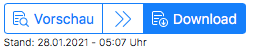
Warum gibt es nicht einfach nur einen Downloadknopf mit der immer aktuellsten Version?
Es gibt zwei Gründe hierfür: Einerseits haben Sie durch die Vorschau stets die Möglichkeit den Ist-Zustand hinsichtlich aller Angaben zu den Zeugnissen zu überprüfen. Bei evtl. späteren Änderungen können Sie im Vergleich der Versionen Vorschau vs. Download erkennen, ob die aktuellen Veränderungen, die man in der Vorschau sieht, auch weiterhin wünschenswert sind. Andererseits ist durch das aktive Generieren neuer Zeugnisversionen (Klick auf den Doppelpfeil) ein klarer Prozess definiert, der festlegt, dass eine bestimmte einst gesichtete Vorschau zu einem Zeugnis geführt hat, das für vollständig und richtig erklärt wurde. Irgendwelche zukünftigen, ggf. auch unbeabsichtigten Veränderungen bei den Zeugniseintragungen führen somit nicht -automatisch- zu einer Zeugnisversion, die von niemanden aktiv generiert wurde.
Warum gibt es leere Seiten in den PDF-Dateien?
Sie werden ggf. leere Seiten in der erstellten PDFs sehen. Dies soll Sie dahingehend untersützen, dass Sie einen Duplexdruck starten können. Bei einigen Schüler:innen liegt ggf. eine ungerade Anzahl an Seiten vor, bei anderen eine gerade Anzahl. Wir wollen so für Sie sicherstellen, dass Sie die Duplexdruck starten können und am Ende trotzdem alles seine Richtigkeit hat.
2. Zeugnisbemerkungen
Die Klassenleitungen verwalten die Zeugnisbemerkungen. Sie haben jedoch ebenfalls vollen Zugriff auf die Zeugnisbemerkungen und können entsprechend unterstützen und Fehler korrigieren. Klicken Sie oben links auf die blaue Schaltfläche Bemerkungen.
Oben sehen Sie zunächst eine Übersicht über die fertige Bemerkung, wie sie auf dem Zeugnis erscheinen wird. Diese wird erst nach dem Speichern aktualisiert.
Standardisierte Bemerkungen
Unten auf der Seite finden Sie standardisierte Bemerkungen, die von Ihrer Schule vorgegeben wurden. Sie können diese für das jeweilige Schulkind auswählen, wenn sie gedruckt werden soll. Sie haben auch die Möglichkeit, eine standardisierte Bemerkung bei allen Schüler:innen der Klasse hinzuzufügen, indem Sie auf das rechtsstehende Plus klicken bzw. eine Bemerkung bei allen zu entfernen, indem Sie auf das Minus klicken.
Arbeitsgemeinschaften (AGs)
Wenn die AG-Leitungen wollen, dass die Teilnehmer:innen einen Vermerk auf dem Zeugnis erhalten, muss man unter Meine Kurse die entsprechende AG auswählen, oben links auf bearbeiten klicken und einen Eintrag im Feld AG-Name (Zeugnis) vornehmen. Erst dann erscheint die AG auf dem Zeugnis bei den der AG zugeordneten Schüler:innen. Dies verhindert, dass möglicherweise als AG erstellte andere Kurse (z.B. zum Fernlernen oder anderes) als AG auf dem Zeugnis ausgegeben werden.
Die Klassenleitungen können hier keine individuellen Veränderungen übernehmen. Als Mittelstufenkoordination können Sie über Mittelstufe > AG-Verwaltung alle AGs der Schule einsehen. Nur wenn man das Recht als Admin hat, kann man hier auch Veränderungen vornehmen.
Individuelle Bemerkungen und ergänzende Angebote
Zudem können Sie in den beiden Textfeldern unter der Vorschau individuelle Bemerkungen und ergänzende Angebote eingeben. Diese erscheinen nach den standardisierten Bemerkungen.
Wechseln Sie zu einem anderen Kind, um Ihre Änderungen zu speichern. Durch das Speichern wird auch die Vorschau aktualisiert.
Pronomen
Für jedes Schulkind ist ein Pronomen hinterlegt, das aus dem im System hinterlegten Geschlechtseintrag generiert wurde. Dieses wird verwendet, um in den standardisierten Bemerkungen den Vornamen zu ersetzen.
Das Pronomen kann oben rechts niederschwellig geändert werden, wenn es dem Wunsch des Schulkindes entsprechen sollte.
3. Arbeits- und Sozialverhalten
Für Schüler*innen der Mittelstufe kann das Arbeits- und Sozialverhalten über BOLLE erfasst werden. Es können sich sowohl Fachlehrkräfte als auch die Klassenleitungen daran beteiligen.
Auf dem gedruckten Zeugnis stehen nur die Eintragungen, die man als Klassenleitung getätigt hat. Eintragungen der Fachlehrkräfte dienen nur der Rückmeldung für das Klassenleitungsteam und sind nur in BOLLE sichtbar.
Liegt das Eintragungsende für Noten weniger als 28 Tage in der Zukunft, finden Sie unter Meine Kurse den Punkt Arbeits- und Sozialverhalten.
Schul Z 600 bzw. Schul Z 601
Die folgende Beschreibung gilt in der Regel nur dann, wenn Sie als Schule die Vorlage Schul Z 600 verwenden. Individuelle Lösungen nach Schul Z 601 unterstützen wir jedoch auch.
Eintragung als Klassenleitung vornehmen
Wählen Sie Ihre Klasse aus, um die Kreuze der Fachlehrkräfte und Klassenleitung im ASV-Zeugnis sehen zu können. Die Kreuze der Fachlehrkräfte erscheinen nicht auf dem Zeugnis. Die Kreuze der Klassenleitung sind grün hinterlegt und sind für den Zeugnisdruck entscheidend.
Als Mittelstufenkoordination können Sie die grünen Klassenleitungskreuze ebenfalls setzen bzw. überschreiben. Dies kann hilfreich sein, wenn Sie zum Zeugnisdruck feststellen, dass ein ASV-Zeugnis unvollständig ist. Das ist z.B. der Fall, wenn nur ein grünes Feld fehlt. Sie können diese Einstellung so schnell selbst vornehmen.
Die Eintragungen werden gespeichert, indem Sie auf weiter & speichern klicken oder die Enter-Taste drücken.
Nur wenn die Klassenleitung (oder ersatzweise die Mittelstufenkoordination) auch eine finale Eintragung beim Arbeits- und Sozialverhalten einträgt und speichert, erscheint diese auch auf dem Zeugnis. Die Eintragungen der Fachlehrkräfte haben nur hinweisgebenden Charakter (für die letztlich entscheidende Klassenleitung).
Bemerkungen beim ASV-Zeugnis
Sollte Ihre Schule Bemerkungen beim ASV-Zeugnis erfassen, finden die Klassenleitungen unter Klasse > Zeugnisse > Arbeits- und Sozialverhalten ein Feld zum Eintragen von Bemerkungen. Fehlt dieses Feld, so ist uns bis zu diesem Zeitpunkt nicht mitgeteilt worden, dass Ihre Schule Bemerkungen beim ASV-Zeugnis erfassen möchte. An dieser Stelle sind keine standardisierten Bemerkungen möglich.
4. Fehlzeiten
Sie gelangen zu der Fehlzeitenübersicht, die so auch der Klassenleitung zur Verfügung steht. Sie haben die gleichen Lese- und Schreibrechte und können vor dem Zeugnisdruck so noch evtl. Korrekturen einpflegen.
5. Excel-Notentabelle
Ein Klick auf die Excel-Notentabelle lädt die gesammelten Noten und Zuordnungen der Klasse herunter. Es entspricht einer Zeugnisnotendokumentation. Sie können diese Übersicht auf mehrere A3-Blättern ausdrucken, von den Fachlehrkräften unterschreiben lassen und entsprechend zu Ihren Unterlagen nehmen.
6. Epochaler Unterricht
Als Mittelstufenkoordination sollten Sie hier überprüfen, ob die Fächern notiert wurden, die epochal unterrichtet wurden. Die Klassenleitungen können Sie hierbei unterstützen, da sie ebenfalls ebenfalls hier Eintragungen vornehmen können. Die beste Übersicht hat aber sicherlich die Mittelstufenkoordination. Fächer, die hier eintragen werden, erscheinen, wenn voreingestellt, auf dem Zeugnis automatisch:
Das Fach /epochale_faecher/ wird epochal unterrichtet. bzw.
Die Fächer /epochale_faecher/ werden epochal unterrichtet.
7. o.B. Zeugnis erstellen
Wenn Sie auf die Aktion o.B. ändern klicken, wird ein Zeugnis automatisch in allen Fächern auf o.B. gesetzt. Eine entsprechende Zeugnisbemerkung wird ebenfalls gesetzt. Wenn Sie sich vertan haben, klicken Sie erneut auf das Aktionsfeld. Es wird dann wieder das 'normale' Zeugnis zur Verfügung gestellt.
8. Abgangszeugnisse erstellen
Mit BOLLE können Sie auch Abgangszeugnisse erstellen. Dafür müssen Sie einmal unter Admin > Zeugnisvorlagen sicherstellen, dass bereits eine Vorlage für Abgangszeugnisse an Ihrer Schule erstellt wurde. (Sollte dies nicht der Fall sein, wählen Sie oben „Zeugnisvorlage hinzufügen...“ aus.)
Unter Mittelstufe > Zeugnisse wählen Sie die Klasse, in der Sie für Schüler:innen Abgangszeugnisse erstellen wollen. Ganz rechts finden Sie unter Aktionen die Funktion Abschlusszeugnis.... Wählen Sie diese Aktion bei der Person, für die ein Abgangszeugnis erstellt werden soll. Es öffnet sich folgendes Menu.
Sie können ein frei wählbares Abgangsdatum für das Zeugnis eingeben. Das Datum kann auch in der Vergangenheit oder Zukunft liegen. Ebenfalls sehen Sie das Eintrittsdatum in die Schule, um es einfach überprüfen zu können. Dieses Datum kommt aus der Schulkindverwaltung und kann auch nur dort geändert werden, sofern Ihnen die nötigen Rechte von Ihren Admins zur Verfügung gestellt wurden.
Geben Sie bitte auch an, ob mit dem Zeugnis ein ASV-Zeugnis ausgegeben werden soll. BOLLE setzt in der Vorlage das entsprechende Kreuz für Sie.
Achten Sie bitte auf die Angaben zu den Fremdsprachen und den bisher erreichten Niveaustufen nach dem Gemeinsamen europäischen Referenzrahmen für Sprachen (GeR). BOLLE unterstützt Sie bei dieser Aufgabe und generiert einen Vorschlag aus den Informationen der Mittelstufenlaufbahn des Kindes. Eine Überprüfung ist aber zwingend erforderlich.
Wenn Sie auf speichern gehen, erscheint in der vorherigen Ansicht unter dem Reiter Zeugnis ein herunterladbares Abgangszeugnis.
9. Häufige Fragen zu den Abgangszeugnissen
Der/die Schüler:in geht nun doch nicht von der Schule ab. Wie kann ich jetzt ein normales Zeugnis erstellen?
Sollten Sie doch kein Abgangszeugnis erstellen wollen, gehen Sie wieder zur Aktion Abschlusszeugnis... und löschen das Abgangsdatum aus den Einstellungen und speichern Ihre Eingabe. Unter dem Reiter Zeugnis erscheint wieder das ‚normale‘ Zeugnis.
Im Wahlpflichtbereich erscheint zwar das Fach, es wird aber keine Note angezeigt, obwohl diese in Zuordnungen und Noten vorliegen.
Bitte überprüfen Sie, ob der Kurs richtig eingerichtet ist. Möglicherweise wurde das Wahlpflichtfach als "regulärer" Kurs in BOLLE geführt. Sollten Sie den Kurstyp ändern, beachten Sie bitte, dass alle bereits eingetragenen Zeugnisnoten gelöscht werden und nachträglich erneut eingegeben werden müssen.